Khắc phục: Tôi không thể tắt Tìm kiếm thịnh hành trên Google

Nếu bạn không thể tắt các tìm kiếm thịnh hành trên Google Chrome, hãy thử các phương pháp như xóa bộ nhớ cache, chặn cookie và cập nhật trình duyệt.
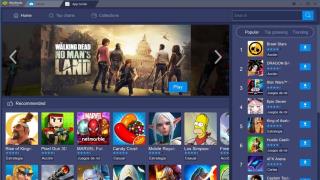
Đồng ý hay không, nhưng chơi game đã là một phần quan trọng trong cuộc sống của chúng ta. Từ những ngày thơ ấu, việc chơi Tetris trên Nintendo di động đã mang lại cho chúng tôi niềm vui vô cùng khi thưởng thức các tựa game yêu thích trên máy chơi game PS4 hoặc Xbox trên màn hình lớn — trò chơi đã thực sự phát triển trong suốt những năm qua. Ngoài ra, đừng quên chơi game trên PC. Có một mức độ vui vẻ khác khi chơi game trên PC. Phải không?
Nguồn ảnh: PC Gamer
Khi bạn đang chơi trò chơi trên máy tính để bàn của mình, bạn chắc chắn không muốn bị làm phiền với trải nghiệm chơi trò chơi chậm bị ảnh hưởng bởi độ trễ hoặc đồ họa xấu hoặc phản hồi chậm, phải không? Bất kỳ trở ngại nào xảy ra giữa máy và một game thủ hiểu biết chuyên dụng đều là điều vô cùng nguy hiểm. Tự hỏi làm cách nào bạn có thể biến máy tính để bàn cũ của mình thành một trung tâm chơi game chính thức? Vâng đúng vậy. Không có gì gây nghiện hơn việc thưởng thức trò chơi trên một máy tính để bàn chơi game tùy chỉnh.
Nguồn hình ảnh: Forbes
Vì vậy, nếu bạn sẵn sàng biến chiếc máy tính để bàn cũ, ít được sử dụng thành một nền tảng chơi game chuyên dụng, hãy đọc tiếp. Dưới đây là một số cách để bạn có thể biến máy tính để bàn thành PC chơi game theo cách hợp lý nhất có thể.
Cũng nên đọc: Dưới đây là những trò chơi PC hay nhất mà bạn có thể chơi trên máy tính để bàn.
Bắt đầu nào.
Phân tích phần cứng
Nguồn hình ảnh: CNET
Điều đầu tiên đầu tiên, như họ nói. Trước khi bạn quyết định chuyển đổi máy tính để bàn của mình thành một bảng điều khiển trò chơi, trước tiên hãy phân tích tất cả các thông số kỹ thuật của nó, bao gồm CPU, bo mạch chủ, RAM, không gian lưu trữ đĩa cứng, soundcard và tất cả các thông số kỹ thuật có thể có của hệ thống của bạn. Khi bạn đã biết tất cả các thuật ngữ công nghệ, bạn sẽ dễ dàng hơn trong việc đánh giá xem liệu PC của mình có đáp ứng các yêu cầu PC chơi game tối thiểu hay không. Nếu bạn không muốn gặp bất kỳ độ trễ nào khi chơi trò chơi, tối thiểu 8 GB RAM là điều cần thiết. Ngoài ra, nếu bạn đang muốn nâng cấp CPU của mình thì bạn có thể sử dụng bộ xử lý i7 để có trải nghiệm chơi game liền mạch.
Cài đặt thẻ đồ họa
Thời điểm bạn quyết định biến máy tính để bàn thành PC chơi game, việc cài đặt máy tính của bạn với card đồ họa là điều bắt buộc. Khi nói đến chơi game, đồ họa là tất cả và chắc chắn là thứ mà bạn không thể bỏ qua. Bạn không bao giờ có thể thích chơi bất kỳ trò chơi nào có chất lượng đồ họa xấu, phải không?
Sau khi cài đặt cạc đồ họa cao cấp trên máy tính để bàn của mình, bạn có thể tận dụng tối đa trải nghiệm chơi game thực sự. Ngoài ra, nếu ngân sách không phải là vấn đề thì bạn cũng có thể đầu tư mua một màn hình chơi game để xem đắm chìm với chất lượng hình ảnh có độ phân giải cao.
Cũng đọc: PC của bạn không được cài đặt với một card đồ họa? Đừng lo lắng. Dưới đây là một số trò chơi kinh điển hay nhất mà bạn có thể chơi trên máy tính của mình , ngay cả khi không có card đồ họa.
Sử dụng phần mềm giả lập
Nguồn hình ảnh: Android Authority
Bạn đang tự hỏi Trình giả lập là gì? Chà, nếu bạn là một người yêu thích chơi game thì chúng tôi chắc chắn rằng bạn phải biết về danh pháp này. Tuy nhiên, đối với những người bạn chưa nghe đến thuật ngữ này, Trình giả lập là một công cụ phần mềm cho phép bạn chạy bất kỳ chương trình hoặc đoạn mã nào từ nền tảng khách trên thiết bị chủ của bạn. Ví dụ: với sự trợ giúp của công cụ Trình giả lập Android, bạn có thể chạy các ứng dụng Android trên PC Windows. Các công cụ giả lập thường được các nhà phát triển sử dụng để thử nghiệm và phát triển ứng dụng cũng như các game thủ để mô phỏng trò chơi điện tử trên PC.
Với sự trợ giúp của phần mềm Giả lập, bạn có thể biến máy tính của mình thành một nền tảng chơi game chính thức mà không bị thủng lỗ trong túi.
Cũng nên đọc: 15 công cụ giả lập Android tốt nhất cho Windows PC để làm phong phú thêm trải nghiệm chơi game của bạn.
Mua một vài phụ kiện chơi game
Nguồn hình ảnh: Technobezz
Cuối cùng nhưng chắc chắn không kém phần quan trọng, bạn không thể quên mua đúng cặp phụ kiện chơi game. Cho dù đó là bàn phím hoặc chuột không dây được kích hoạt nhẹ hay một cặp bộ điều khiển cần điều khiển để tận hưởng cảm giác chơi game PlayStation trên máy tính để bàn của bạn, hãy đảm bảo bạn đầu tư khôn ngoan vào các phụ kiện chơi game yêu thích của mình. Rất nhiều lựa chọn có sẵn trực tuyến, vì vậy hãy chọn những lựa chọn phù hợp với túi tiền của bạn theo sở thích và sở thích của bạn.
Trong kỷ nguyên kỹ thuật số ngày nay, việc nâng cấp máy tính để bàn cũ của bạn thành một trung tâm chơi game hoàn toàn không phải là một nhiệm vụ tẻ nhạt. Nó chỉ đòi hỏi một chút nỗ lực và thời gian của bạn. Vậy, bạn đã sẵn sàng biến máy tính để bàn thành PC chơi game chưa? Hãy chia sẻ suy nghĩ của bạn trong khung bình luận bên dưới.
Nếu bạn không thể tắt các tìm kiếm thịnh hành trên Google Chrome, hãy thử các phương pháp như xóa bộ nhớ cache, chặn cookie và cập nhật trình duyệt.
Dưới đây là cách bạn có thể tận dụng tối đa Microsoft Rewards trên Windows, Xbox, Mobile, mua sắm, v.v.
Nếu bạn không thể dán dữ liệu tổ chức của mình vào một ứng dụng nhất định, hãy lưu tệp có vấn đề và thử dán lại dữ liệu của bạn.
Hướng dẫn chi tiết cách xóa nền khỏi tệp PDF bằng các công cụ trực tuyến và ngoại tuyến. Tối ưu hóa tài liệu PDF của bạn với các phương pháp đơn giản và hiệu quả.
Hướng dẫn chi tiết về cách bật tab dọc trong Microsoft Edge, giúp bạn duyệt web nhanh hơn và hiệu quả hơn.
Bing không chỉ đơn thuần là lựa chọn thay thế Google, mà còn có nhiều tính năng độc đáo. Dưới đây là 8 mẹo hữu ích để tìm kiếm hiệu quả hơn trên Bing.
Khám phá cách đồng bộ hóa cài đặt Windows 10 của bạn trên tất cả các thiết bị với tài khoản Microsoft để tối ưu hóa trải nghiệm người dùng.
Đang sử dụng máy chủ của công ty từ nhiều địa điểm mà bạn quan tâm trong thời gian này. Tìm hiểu cách truy cập máy chủ của công ty từ các vị trí khác nhau một cách an toàn trong bài viết này.
Blog này sẽ giúp người dùng tải xuống, cài đặt và cập nhật driver Logitech G510 để đảm bảo có thể sử dụng đầy đủ các tính năng của Bàn phím Logitech này.
Bạn có vô tình nhấp vào nút tin cậy trong cửa sổ bật lên sau khi kết nối iPhone với máy tính không? Bạn có muốn không tin tưởng vào máy tính đó không? Sau đó, chỉ cần xem qua bài viết để tìm hiểu cách không tin cậy các máy tính mà trước đây bạn đã kết nối với iPhone của mình.







